Scopo della guida
In questa guida vengono indicate le operazioni da eseguire per mantenere aggiornato l'inventario, e come procedere per smaltire nel modo corretto i dispositivi informatici vecchi della propria sede.
Quando si applica
Questi passaggi si applicano a:
- Dispositivi già in uso nella sede
- Dispositivi guasti, danneggiati o difettosi
- Dispositivi vecchi e/o non più utilizzati
Requisiti
Per poter eseguire le operazioni indicate in questa guida è necessario:
- Avere un profilo abilitato alla scrittura nell'inventario di GLPI
- Avere un NetworkID attivo
Suggerimento
Per verificare se il NetworkID è attivo, provare ad effettuare l'accesso sul portale https://servizi.edu.ti.ch/
Nota
Il funzionario dirigente decide chi avrà il ruolo di gestore dell'inventario.
Il CERDD effettua l'assegnazione del ruolo o eventuali modifiche agli utenti coinvolti, solamente su richiesta della direzione della sede.
Dove non viene richiesto diversamente, al funzionario dirigente della sede viene abilitato l'accesso all'inventario in sola lettura.
Procedimento
Importante
I dispositivi dismessi devono essere smaltiti in maniera appropriata e i dati presenti eliminati correttamente.
Il CERDD effettuerà una valutazione per capire la condizione dei dispositivi in questione:
- I dispositivi forniti dal CERDD che sono ancora in buono stato, potranno avere una seconda vita. Verranno ritirati dal CERDD per essere ricondizionati e preparati per essere nuovamente distribuiti.
- Il materiale che non potrà più essere utilizzato, non sarà rottamato, ma verrà ritirato da un’azienda attiva nel settore del recupero, quindi dovrà essere trattato con la debita cura. Questa ditta si occuperà inoltre di eliminare in modo sicuro tutte le informazioni eventualmente presenti nei dispositivi.
Il procedimento pratico è sostanzialmente uguale a quello del Ritorno del materiale.
Singolo dispositivo
- Accedere alla sezione dell'inventario che riguarda il dispositivo [Computer / Monitor / Stampante]
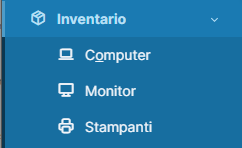
- Cliccare sul nome del dispositivo che si desidera modificare per aprire la schermata principale

- Cliccare sul menu a tendina Posizione, selezionare il locale/aula/ufficio in cui è depositato il dispositivo
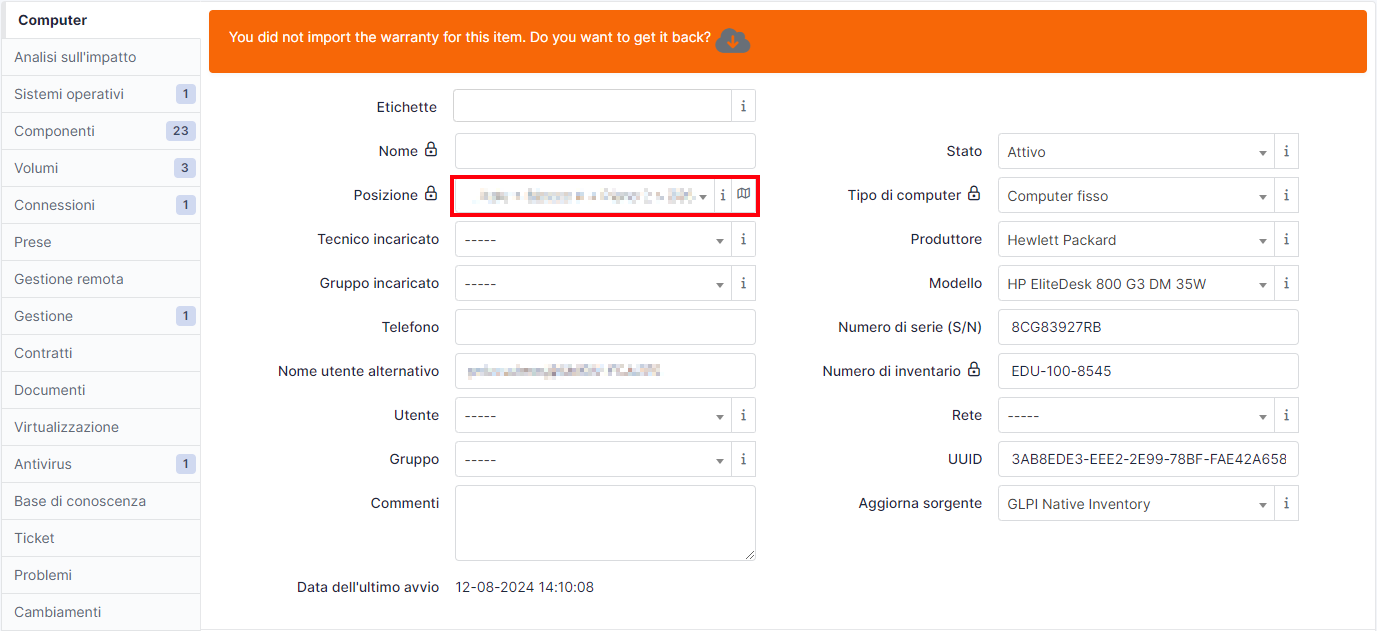
Attenzione
- È un campo obbligatorio
- Deve essere aggiornato ogni spostamento
- È normalmente il numero del locale o di un'aula
- Selezionare nel menu Stato a tendina lo stato Da Ritirare
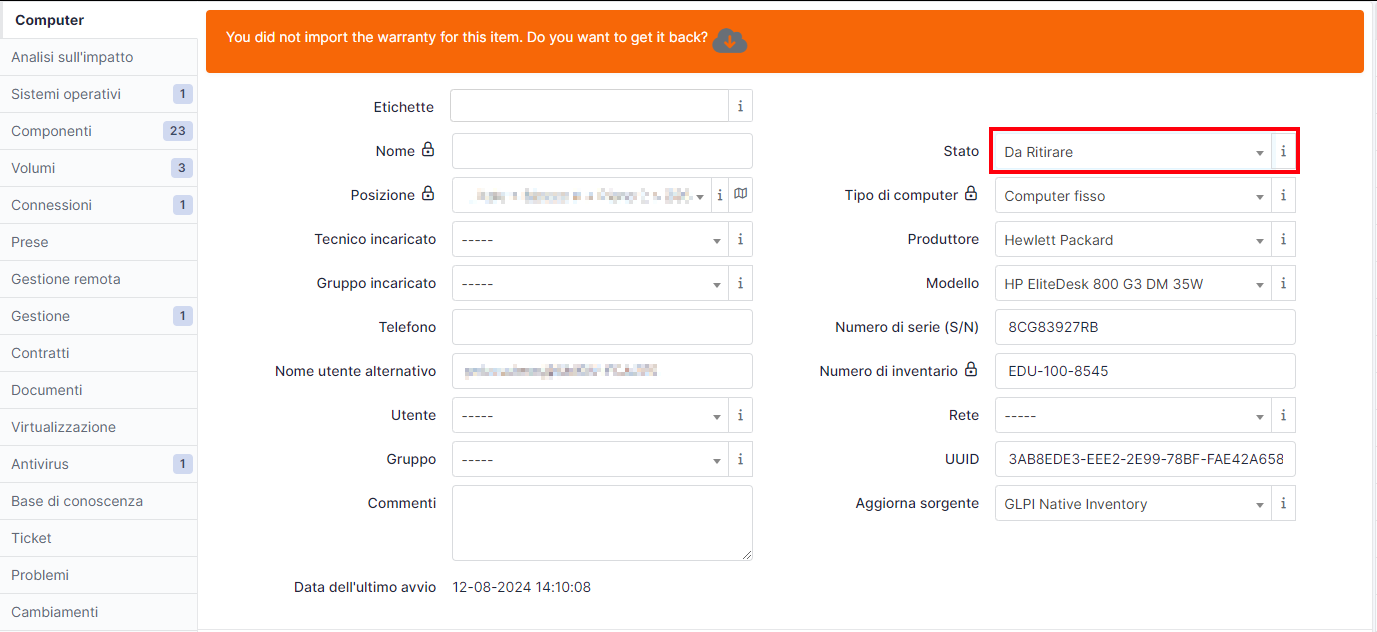
Attenzione
- È un campo obbligatorio
- Deve essere aggiornato ogni cambio di stato
- Cliccare su Salva
- Inviare un email a cerdd.richieste@edu.ti.ch per confermare il ritiro
Più dispositivi contemporaneamente
- Accedere alla sezione dell'inventario che riguarda il dispositivo [Computer / Monitor / Stampante]
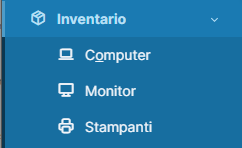
- Selezionare tutti i dispositivi desiderati
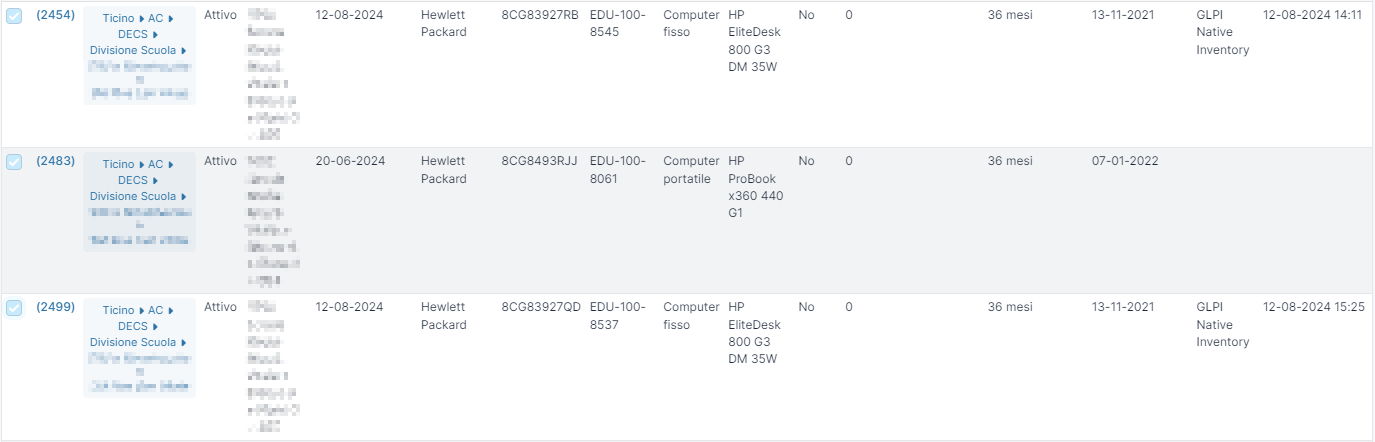
- Premere il bottone Azioni
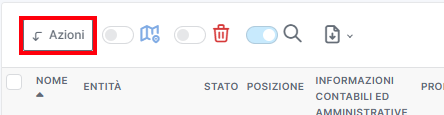
- Selezionare Aggiorna

- Selezionare Posizione
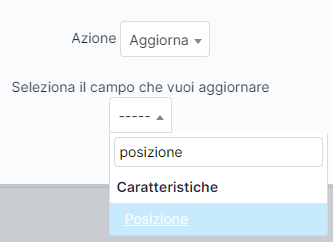
- Indicare il locale/aula/ufficio in cui è depositato il dispositivo
- Premere Invia

- Premere il bottone Azioni
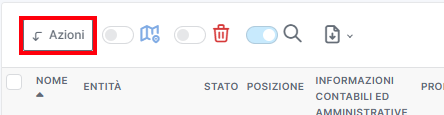
- Selezionare Aggiorna

- Selezionare Stato
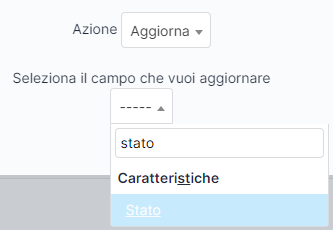
- Indicare lo stato Da Ritirare
- Inviare un email a cerdd.richieste@edu.ti.ch per confermare il ritiro